Win11无法关机怎么办(Win11无法关机)
(编辑:jimmy 日期: 2025/12/28 浏览:2)
Win11无法关机怎么办(Win11无法关机)
电脑无法关机,这是有使用Win11系统用户遇到的问题,不知道怎么办,这篇文章是本站给大家带来的解决Win11无法关机问题方法。
方法一:
1、首先,按键盘上的 Win + R 组合键,打开运行,然后输入 gpedit.msc 命令,按确定或回车,打开本地组策略编辑器;
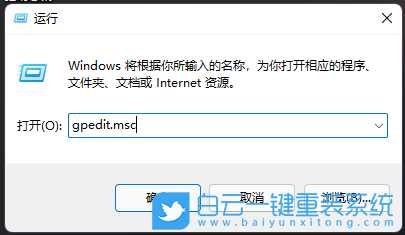
2、本地组策略编辑器窗口,左侧依次展开到:计算机配置 > 管理模板 > 系统,右侧找到并双击关机选项;

3、接着,再双击打开关闭会阻止或取消关机的应用程序的自动终止功能;
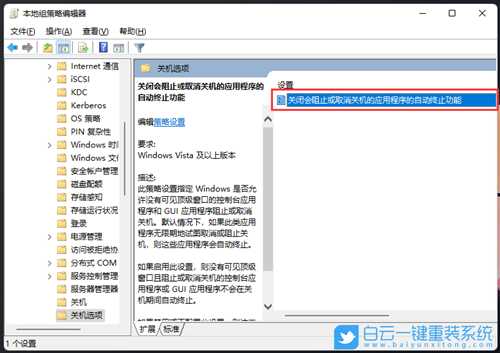
4、关闭会阻止或取消关机的应用程序的自动终止功能窗口,选择已禁用,再点击应用确定;
此策略设置指定 Windows 是否允许没有可见顶级窗口的控制台应用程序和 GUI 应用程序阻止或取消关机。默认情况下,如果此类应用程序无限期地试图取消或阻止关机,则这些应用程序会自动终止。
如果启用此设置,则没有可见顶级窗口且阻止或取消关机的控制台应用程序或 GUI 应用程序不会在关机期间自动终止。
如果禁用或不配置此设置,则这些应用程序将在关机期间自动终止,从而有助于确保 Windows 可以更快速、更顺利地关机。

方法二:
系统中的快速启动和BIOS中的快速启动区别
系统中的快速启动是指电脑不真正关机,而是保持低限度的活动,保存一定的数据在你需要使用电脑的时候可以快速结束休眠状态运行。 BIOS中的快速启动是让主板放弃自检等活动,从而减少从通电到真正开机的时间间隔。
Win11系统关闭快速启动
1、首先,按 Win + S 组合键,或点击任务栏上的搜索图标;

2、Windows 搜索窗口,搜索框输入控制面板,然后点击打开系统给出的最佳匹配控制面板应用;

3、控制面板窗口,类别查看方式下,找到并点击硬件和声音;
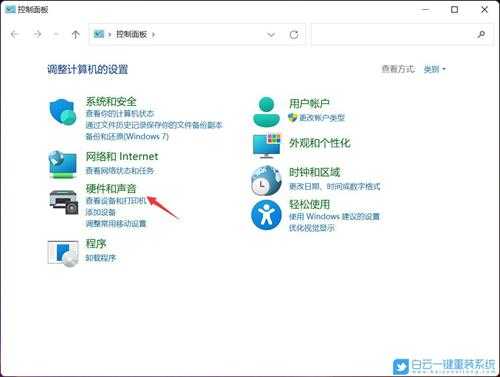
4、硬件和声音窗口,点击电源选项下的更改电源按钮的功能;

5、系统设置窗口,点击更改当前不可用的设置;
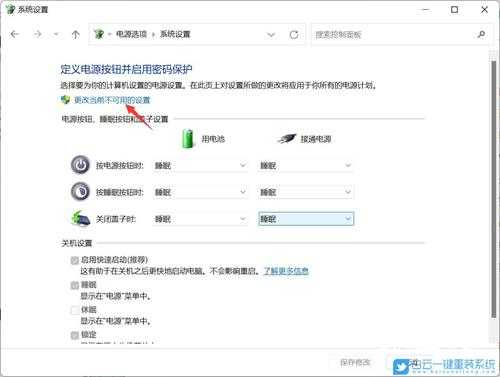
6、关机设置下,取消勾选启用快速启动(推荐),最后,点击保存修改即可;

BIOS关闭快速启动(以华硕笔记本为例)
首先,需要进入BIOS设置(按住键盘上的 F2 键,再按电源键开机)
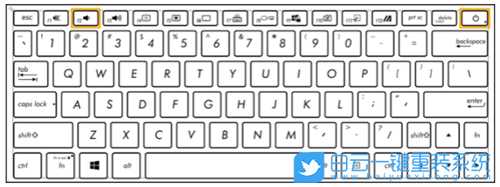 BIOS - UEFI接口中关闭快速启动功能
BIOS - UEFI接口中关闭快速启动功能UEFI接口支持使用键盘上的方向键和Enter回车键、触摸板,或鼠标进行选择及确认 注:不同型号的华硕笔记本,BIOS会有所不同
按键盘上的 F7 键,或找到并点击右下方的Advanced Mode(高级模式)
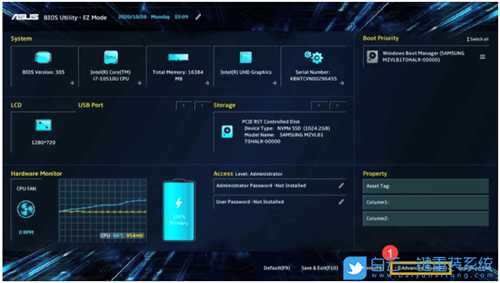
点击 Boot 选项, 选择 Fast Boot ,然后选择 Disabled ,即可关闭快速启动功能
 最后,按键盘上的 F10 键,保存设置并退出,点击Ok,电脑将会重新启动并关闭快速启动
最后,按键盘上的 F10 键,保存设置并退出,点击Ok,电脑将会重新启动并关闭快速启动 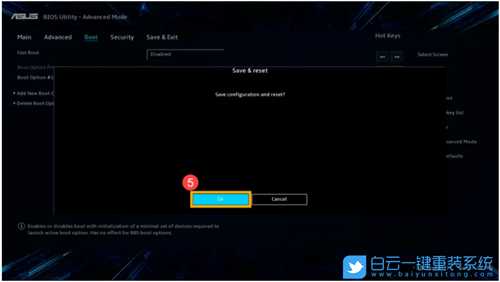 BIOS - 传统接口中关闭快速启动功能
BIOS - 传统接口中关闭快速启动功能传统接口支持使用键盘上的方向键和Enter回车键进行选择及确认
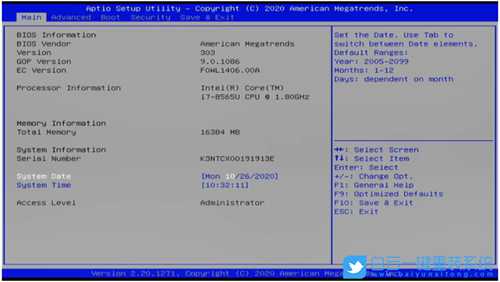 进入 Boot 选项,选择 Fast Boot ,然后选择 Disabled ,即可关闭快速启动功能
进入 Boot 选项,选择 Fast Boot ,然后选择 Disabled ,即可关闭快速启动功能  最后,按键盘上的 F10 键,保存设置并退出,点击Yes,电脑将会重新启动并关闭快速启动
最后,按键盘上的 F10 键,保存设置并退出,点击Yes,电脑将会重新启动并关闭快速启动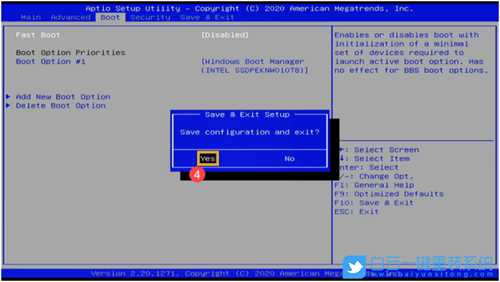
方法三:
1、首先,按键盘上的 Win + R 组合键,打开运行,然后输入 gpedit.msc 命令,按确定或回车,打开本地组策略编辑器;
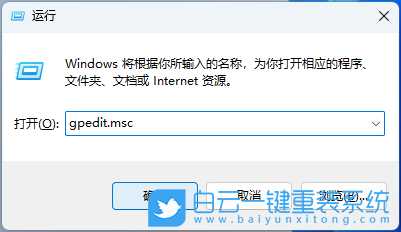
2、左侧计算机配置中依次点开管理模板 - 系统 - 关机,在右侧窗口中找到要求使用快速启动双击进入;

3、将要求使用快速启动选择已禁用后,点击确定关闭;
此策略设置控制是否使用快速启动。
如果启用此策略设置,则系统需要启用休眠模式。
如果禁用或未配置此策略设置,则使用本地设置。
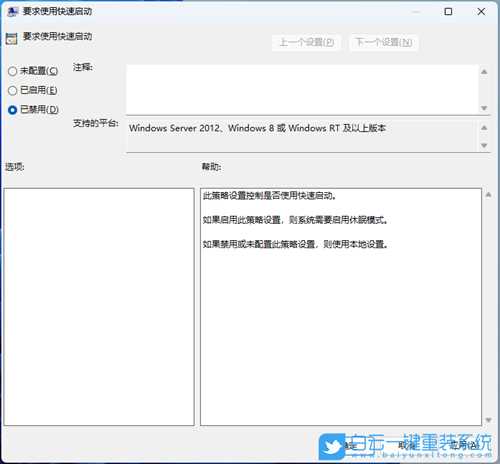 以上就是Win11无法关机怎么办|Win11电脑无法关机怎么解决文章,如果这篇文章的方法能帮到你,那就收藏65路由网站,在这里会不定期给大家分享常用装机故障解决方法。
以上就是Win11无法关机怎么办|Win11电脑无法关机怎么解决文章,如果这篇文章的方法能帮到你,那就收藏65路由网站,在这里会不定期给大家分享常用装机故障解决方法。上一篇:如何处理win11玩吃鸡蓝屏